 如何让电脑文件自动进行备份?图解自动备份文件教程
如何让电脑文件自动进行备份?图解自动备份文件教程
如何让电脑文件自动进行备份?随着科学技术地迅速发展,电脑成为了当下必不可少的办公设备。随着使用时间的增长,其中存储的文件也会变得多了起来,但很多时候,会因为设备故障、手动误删等原因,导致这些文件出现丢失的问题。要是文件不重要还好,一旦丢失的文件比较重要,那么就会给我们造成很大的困难了。所以,不管您是个人还是企业用户,都需要及时地做好电脑文件的自带备份。那么,如何让电脑文件自动进行备份呢?请不要担心,下面小编就来分享一下相关内容,一起来看下吧。

往常在很多用户的习惯性思维方式当中,备份文件都需要手动复制粘贴才能搞定。但现如今科技这么发达,备份早已不用我们自己去复制粘贴了。专业的备份工具可以帮助我们定时进行备份,简单、快捷、智能化,无需我们手动操作,此外电脑操作系统自己也能进行备份。所以,一般想要自带备份电脑上的重要文件,有两种方法,那就是专业软件自动备份文件以及系统自带功能自动备份文件。

一、系统自带功能自动备份文件
说起自动备份电脑上的重要文件,Windows系统自带的方法往往可以很大程度上帮助我们解决问题。首先,打开设置界面,并选择更新和安全中的“备份”功能。然后,点击添加驱动器,选择事先接入的驱动器进行备份。此时,系统将会开启自动备份重要文件的功能。
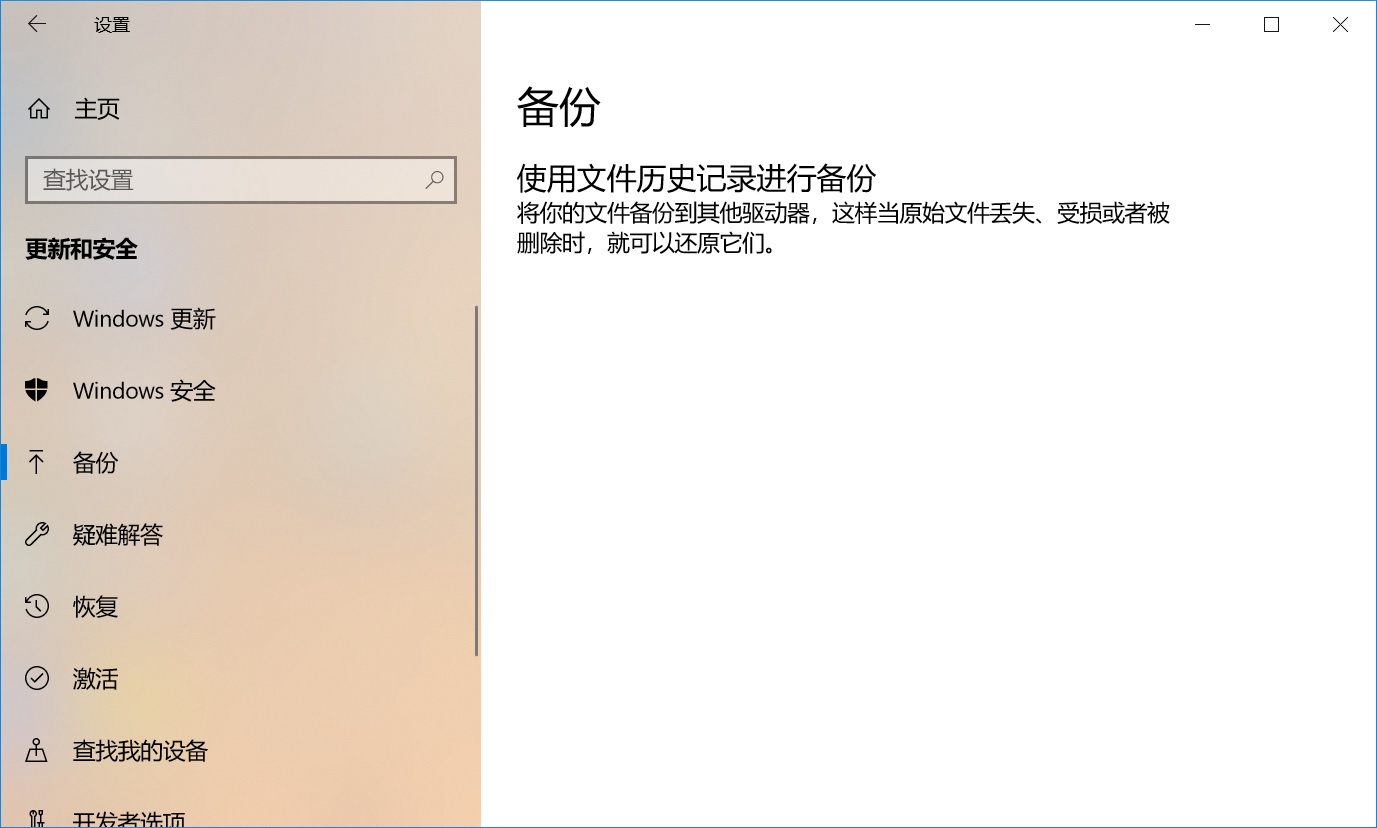
二、专业备份软件自带备份文件
除了系统自带的方法以外,想要自动备份电脑文件,最主要的还是借助专业的数据备份软件来解决问题。Disksync就是一款功能强大的数据备份软件,可以简单、智能、自动化地帮助我们完成备份文件的需求。具体的操作方式如下:
步骤1:首先,将Disksync数据备份安装包下载到电脑,并安装打开,我们需要做的是新建一个自动备份的任务。首先,左右两边分别设置备份源和备份目标。
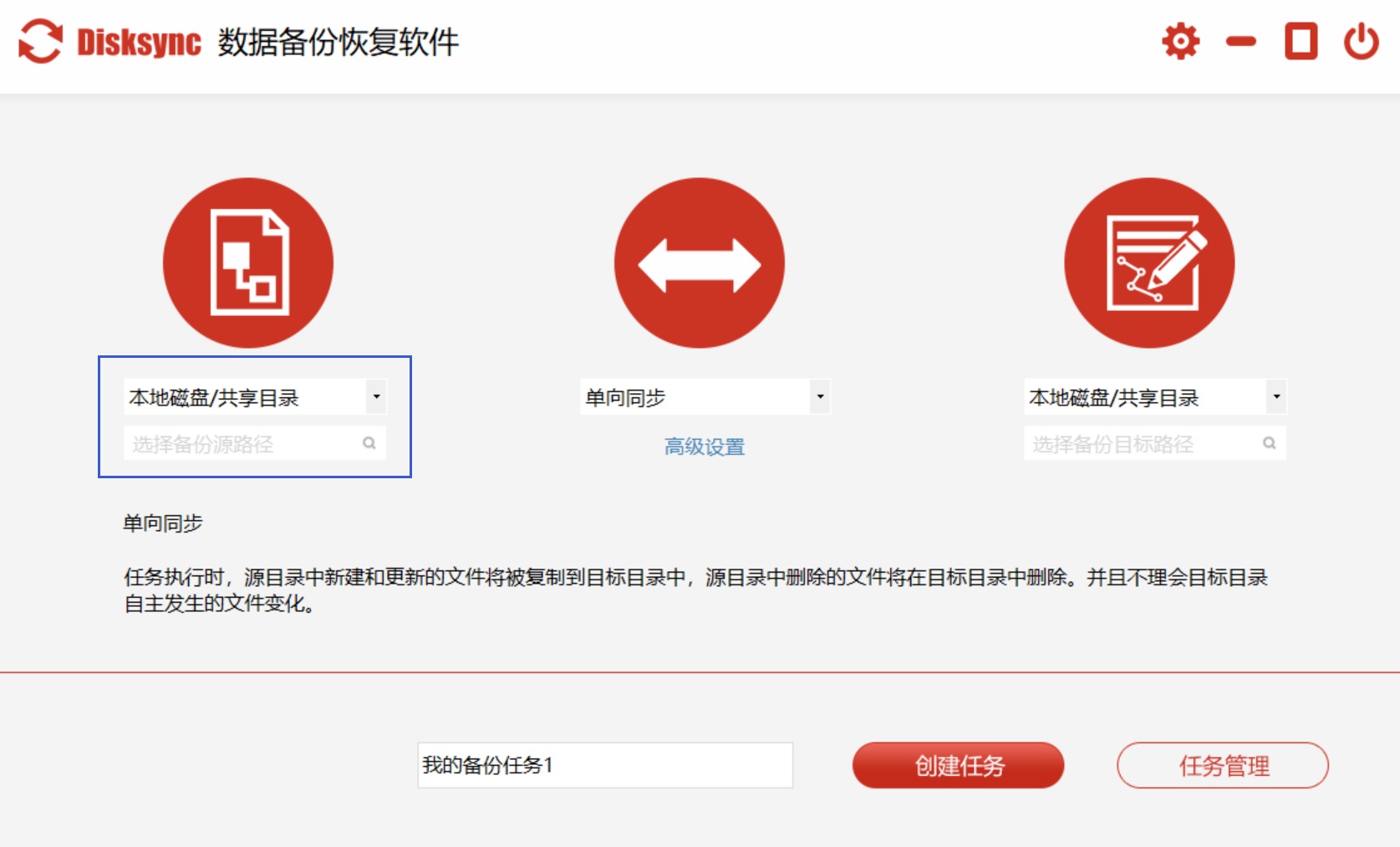
步骤2:然后,设置数据的同步方式,包括:单向同步、双向同步、增量同步、镜像同步、移动同步等等。简单一点的备份,可以直接勾选“单向备份”。此外,想要实现自动的数据备份,还需要点击下方“高级设置”当中的“自动执行”、“自动重试”、“文件过滤”等菜单中的选项。
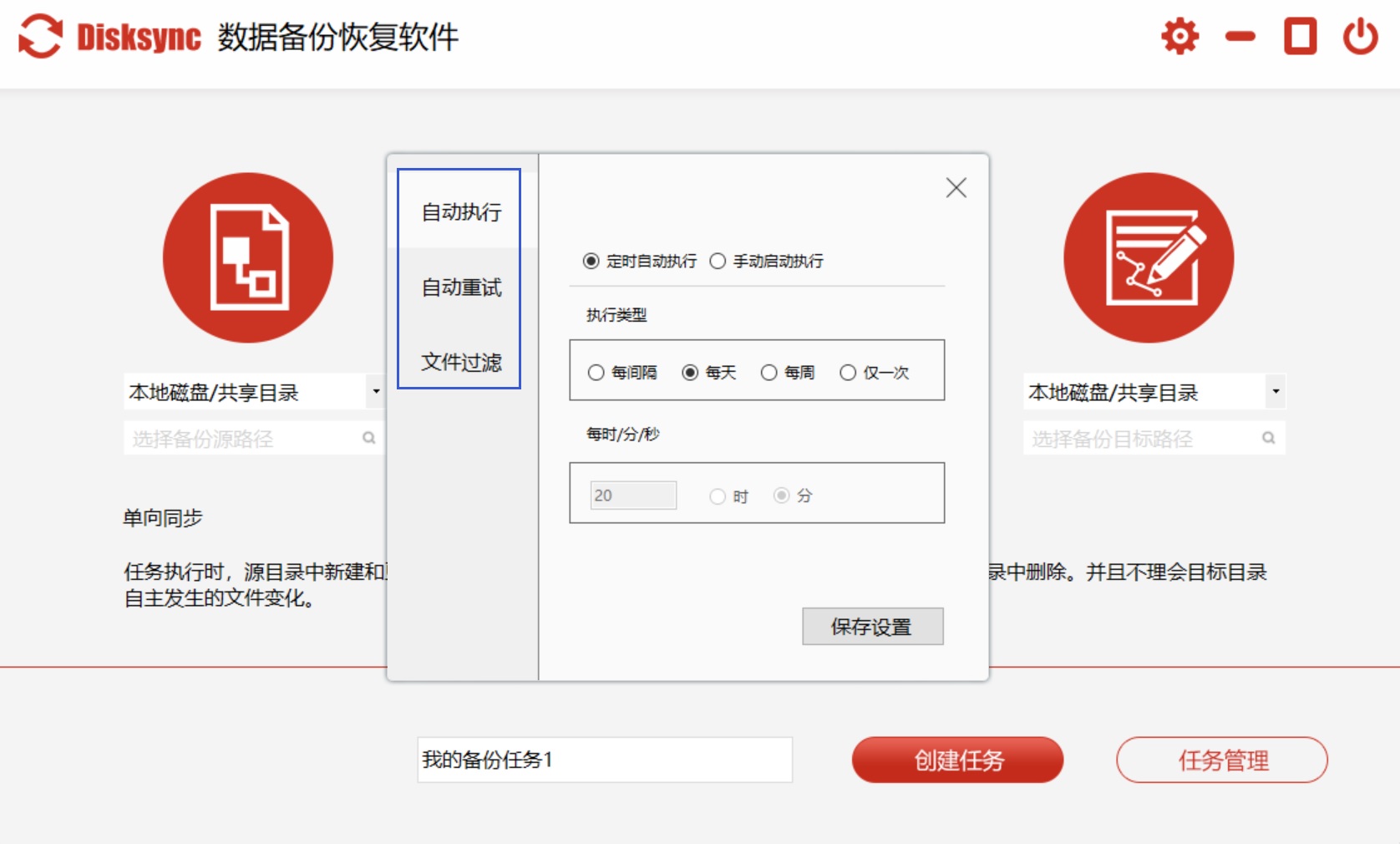
步骤3:任务新建完成之后,可以进入到“任务管理”的界面当中。在没有其它设置需求的前提之下,点击右侧的“开始备份”即可实现电脑文件的自动备份了。
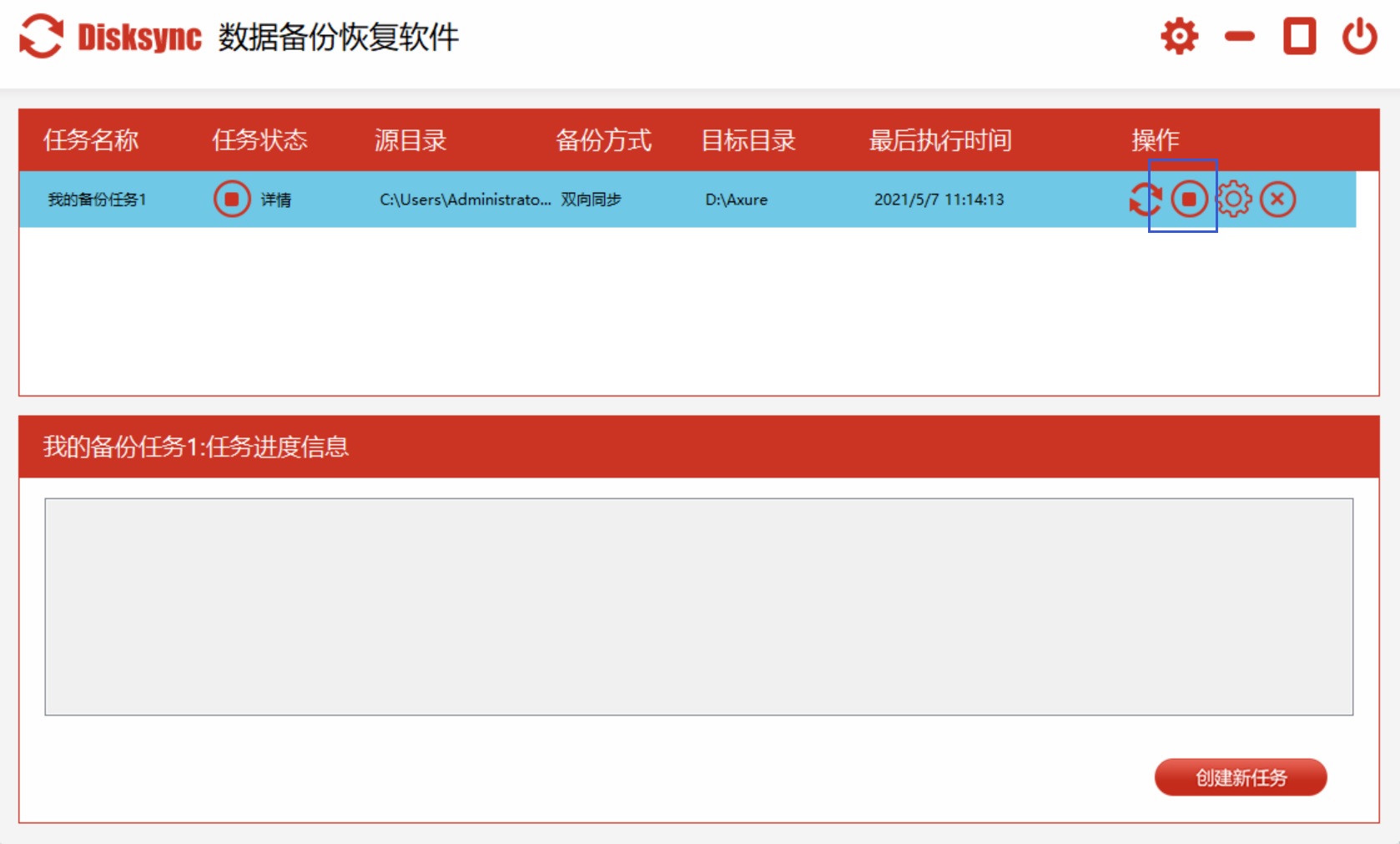
关于让电脑文件自动进行备份的方法,小编就为大家分享到这里了,相信可以一定程度上帮助您解决问题。当然了,其实关于文件自动备份的方法还有很多,在操作方法以及实现效果上也会存在差异。如果您也有比较好的方法,或者对于文件自动备份还有其它的疑惑,都可以直接在评论区与我们一起分享交流。温馨提示:如果您在使用Disksync这款软件的首遇到问题,请及时与我们联系,祝您电脑文件自动备份操作成功。



